範囲検索を行う
最終更新日: 2021年4月21日
R8 | R9
図1は数値型項目の範囲検索が有効になった画面例です。
範囲検索を無効にすると図2のようになります。この場合は指定した値に合致するかどうか、という検索になります。
モデル項目詳細定義の検索制御タブ内にある「共通>範囲検索を行う」のチェックを解除すると、範囲検索ではなくピンポイントの検索になります。
「検索制御>日付・時刻>日付・日付と時刻のとき条件入力欄を2つにする」を有効にします。(標準では有効になっています。)
検索範囲の初期値に「月初」「月末」を指定することができます。
開始部分を「初期値 > 検索画面表示時」に、終了部分を「初期値 > 検索画面表示時(範囲検索の上限項目)」に指定します。それぞれ、特別表記 now を使います。
日付型項目で、年(または年度)を指定すると、自動的に月(および月・日)を補完させることができます。
月日の自動補完機能は、検索条件の日付型項目をリストボックスとして利用する場合に使うことができます。
「年」または「年度」によって補完されるパターンが変わります。
「年」の場合を説明します。開始部分では、年を指定すると自動的に "1月1日" が補完されます。
同じく終了部分では、自動的に "12月31日" が補完されます。
「年度」の場合、開始が "4月1日" となり、終了が "3月31日" となります。年度の開始月は4月固定ではなく、自由に設定できます。
「検索制御 > 日付・時刻」で、「日付補助入力」を「リストボックスの利用」とします。上の例では "年月日" を使いましたが、"年月" とすることもできます。(日の部分は入力できませんが、自動的に月初と月末扱いになります。)
開始項目「月」(補完)を指定すると、「年」が「年度」扱いとなります。例では "4" としていますので、年度切り替えは4月となります。
「開始日」「終了月」「終了日」は自動的にセットされます。これらを指定することはできません。
開始項目だけを指定して範囲検索を行うこともできます。
例えば "201411" と指定すると、"2014年11月1日〜11月30日" で検索を行います。
日付補助入力に「リストボックスの利用(年/年月/年月日)」を設定します。(「カレンダの利用」設定時には機能しません。)
あわせて「日付・日付と時刻型のとき条件入力欄を2つにする」の設定を解除します。(標準では有効になっています。)
リストボックスのパターンにより検索範囲は次のようになります。
「日付と時間」型の場合、時間まで指定することで一致するデータを検索することができます。
検索画面で、テキストフィールドを用いた日付入力を行うことができます。4つのパターンがあります。
年の入力フィールドは最大入力文字数 4 で用意されます。
設定は「検索制御 > 日付・時刻 > 日付補助入力機能」で「リストボックスの利用(年)」を選択し、入力部分に "text" と指定します。
年度の入力フィールドも最大入力文字数 4 で用意されます。
設定は「検索制御 > 日付・時刻 > 日付補助入力機能」で「リストボックスの利用(年)」を選択し、入力部分に "text" と指定します。
年月の入力フィールドは最大入力文字数 6 で用意されます。
入力フォーマットは "yyyyMM", "yyyy/MM", "yyyy-MM" のいずれも入力できます。入力後に "yyyy-MM" に変換されます。
設定は「検索制御 > 日付・時刻 > 日付補助入力機能」で「リストボックスの利用(年月)」を選択し、入力部分に "input" と指定します。
年の入力フィールドは最大入力文字数 4 で用意されます。月の入力フィールドは最大入力文字数 2 で用意されます。
年を入力すると月は自動的に開始部に "1" が、終了部には "12" が補完されます。
設定は「検索制御 > 日付・時刻 > 日付補助入力機能」で「リストボックスの利用(年月)」を選択し、入力部分に "text_ym" と指定します。
例
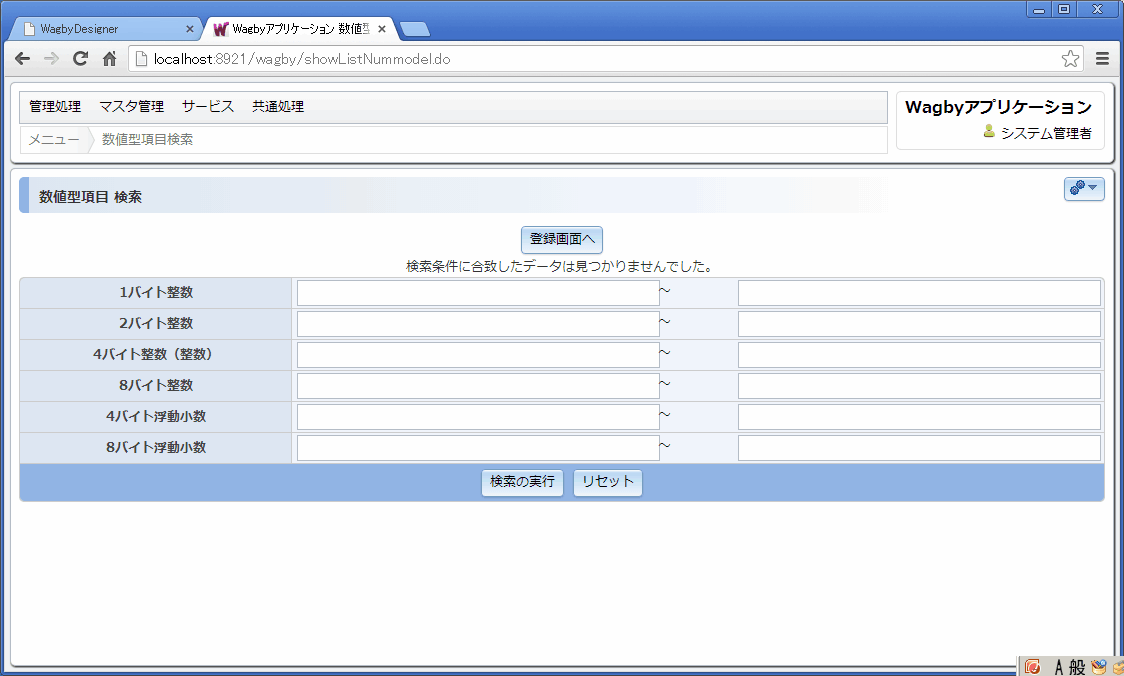
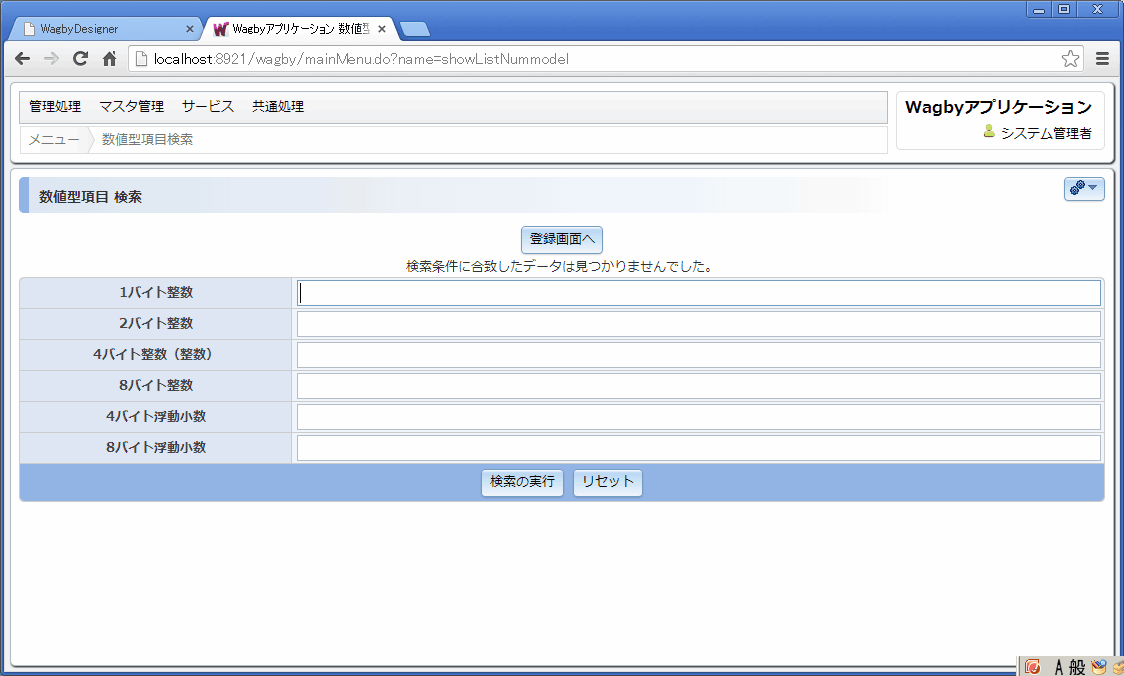
定義方法

日付型、日付時刻型項目の場合
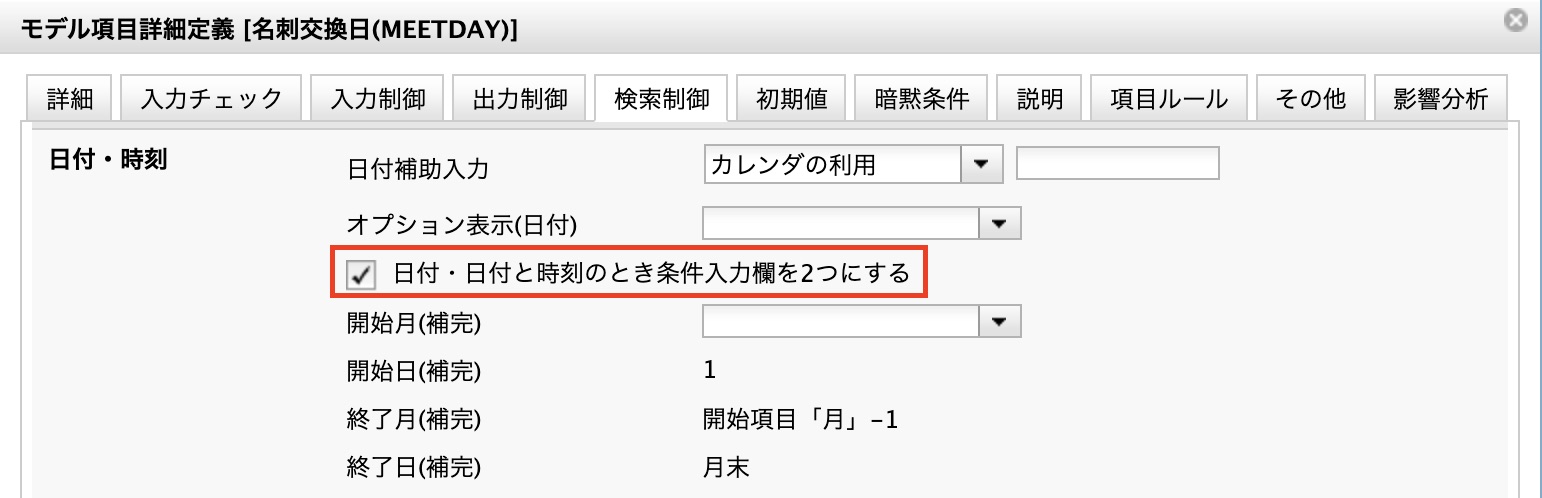
日付型項目の開始および終了の初期値の設定
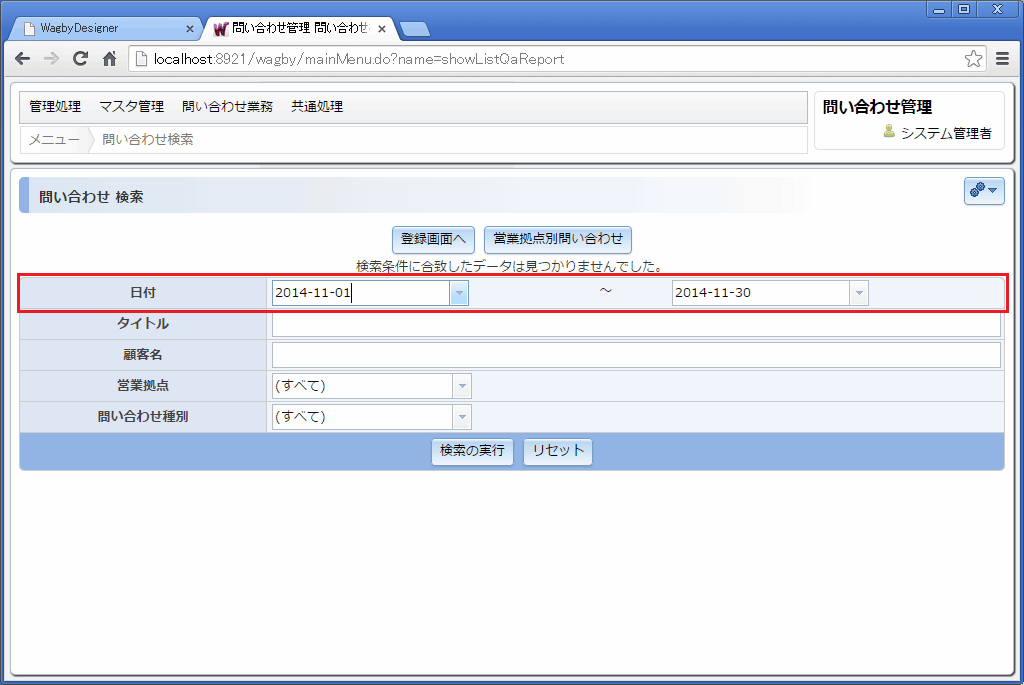
定義方法
now:firstdaynow:lastday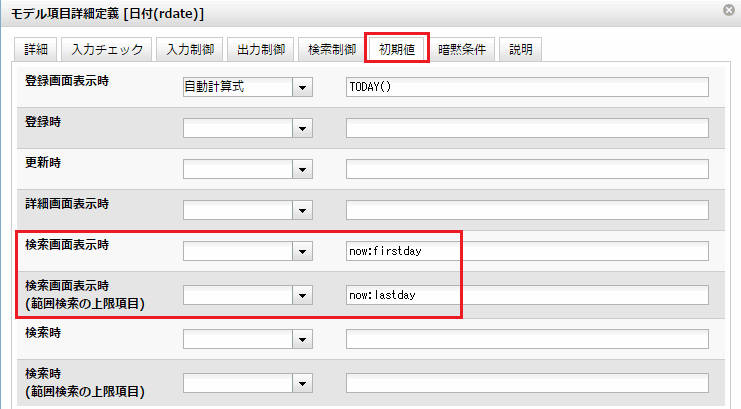
月日の自動補完
例
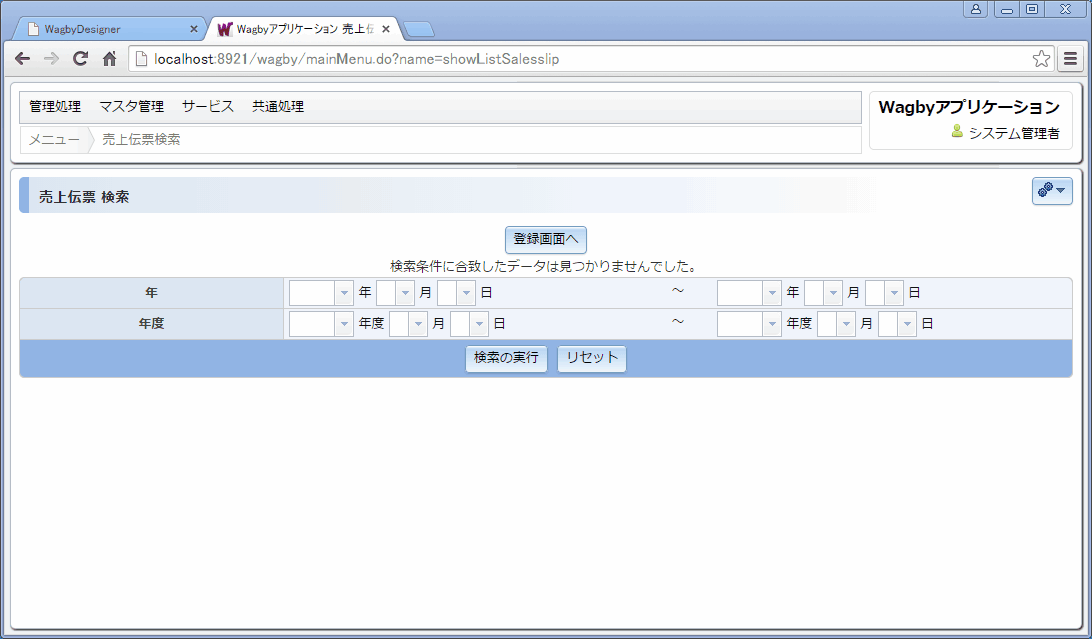
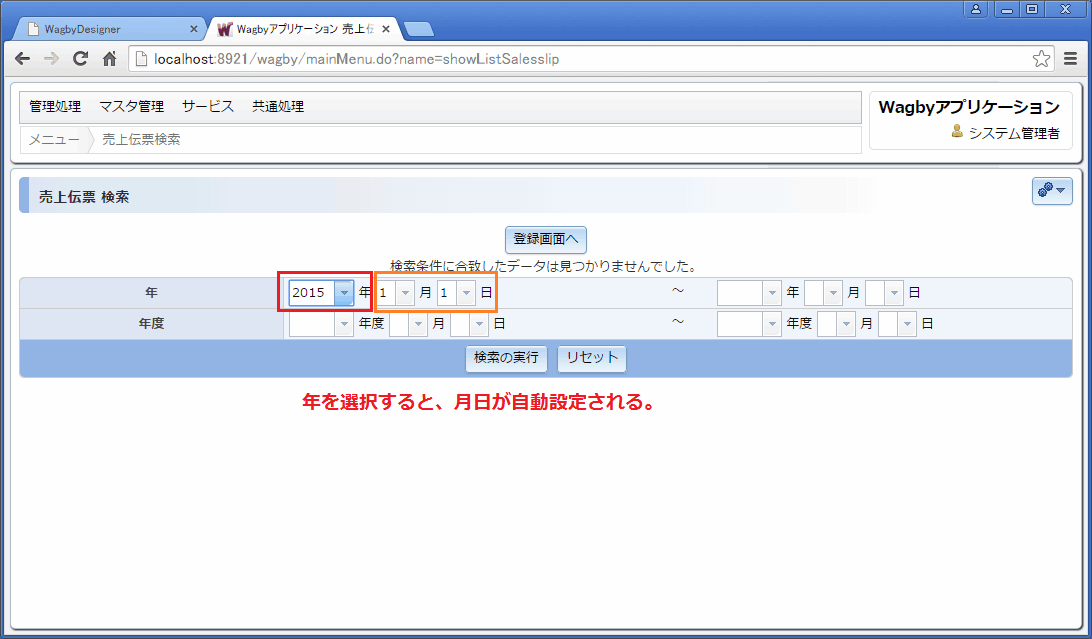
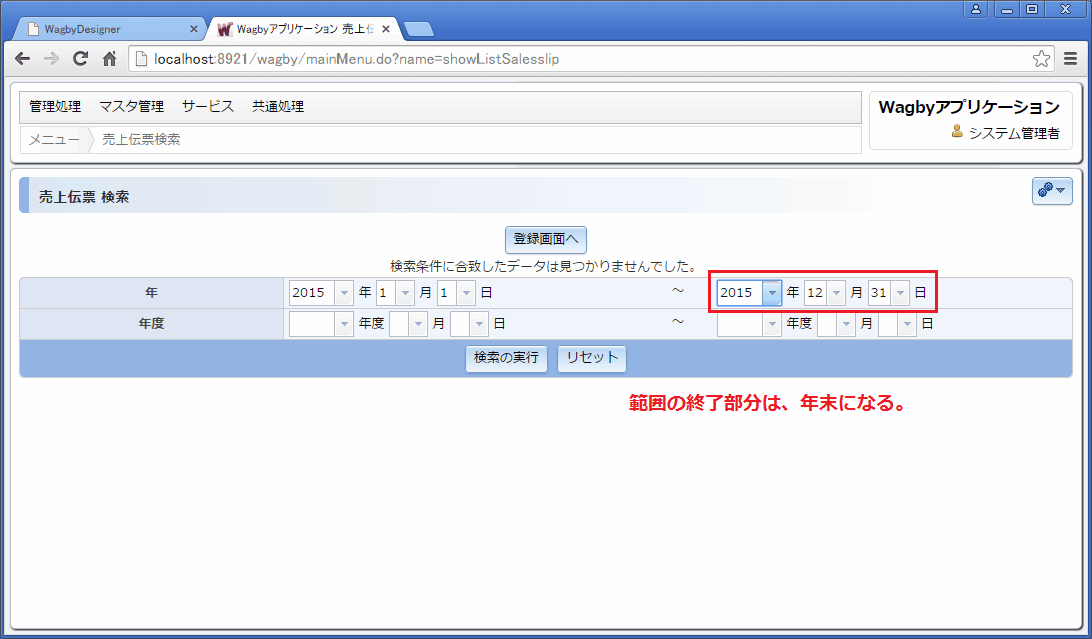

定義方法
年の場合
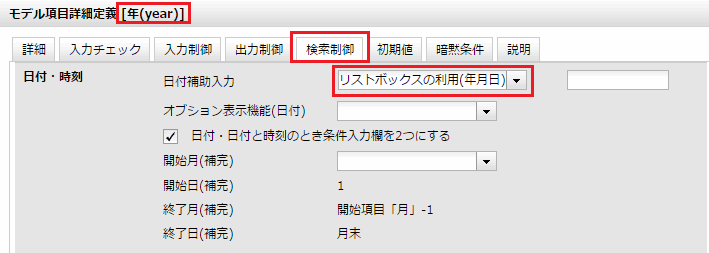
年度の場合
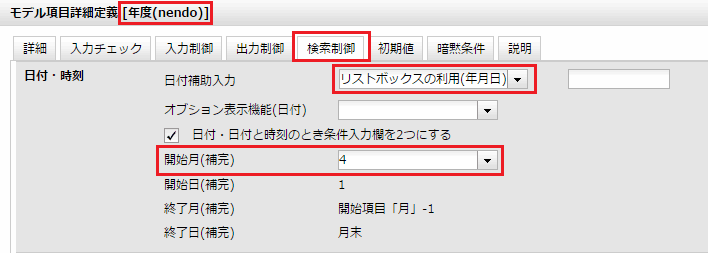
日付型項目の開始のみを設定する
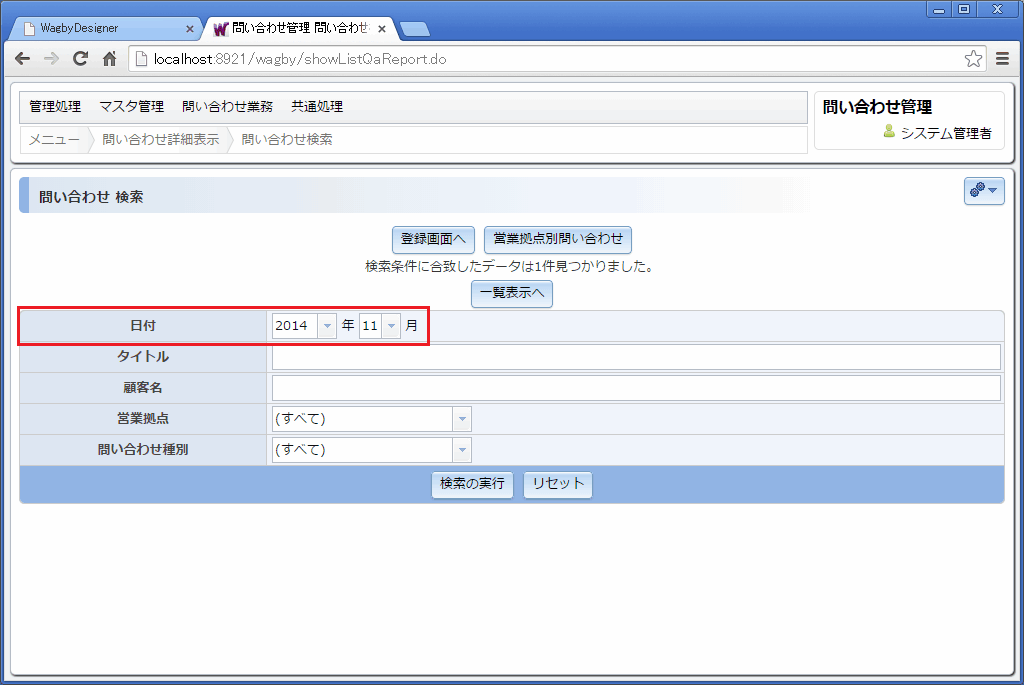
定義方法

日付補助入力のパターン
入力値
検索範囲
年
年のみ指定
指定年の1月〜12月
年月
年月指定
指定した月の1日〜月末日
※ 月は必ず補完されます。空白にすることはできません。
年月日
年月日指定
指定した日付
※ 月、日は必ず補完されます。空白にすることはできません。テキストフィールドを用いた年、年度、年月日の検索
年のみを指定する
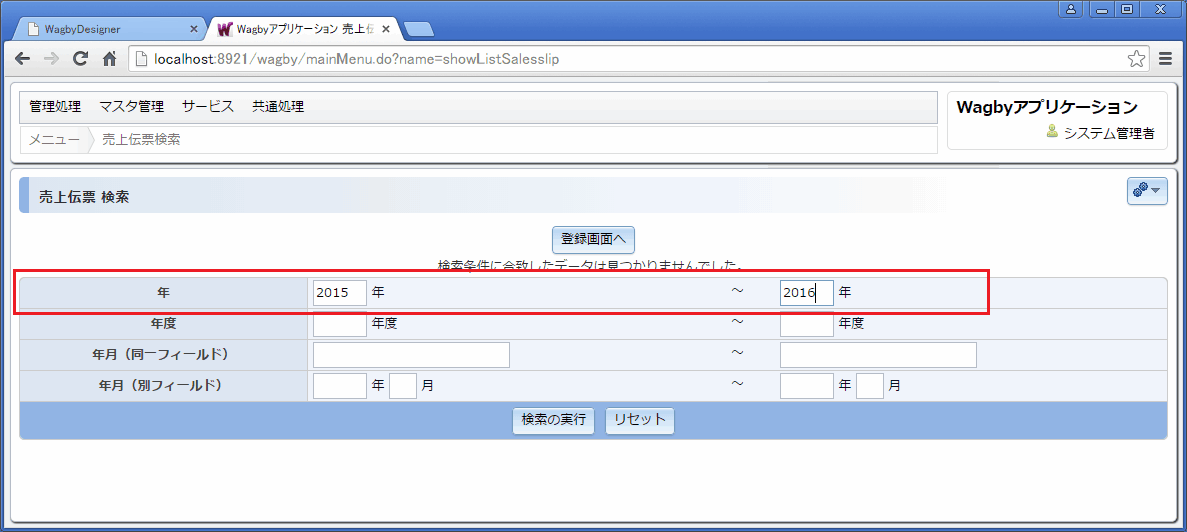
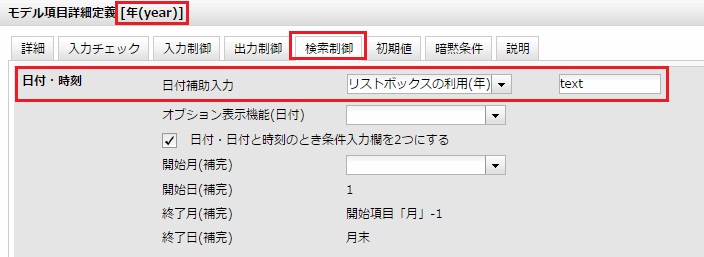
年のみを指定する
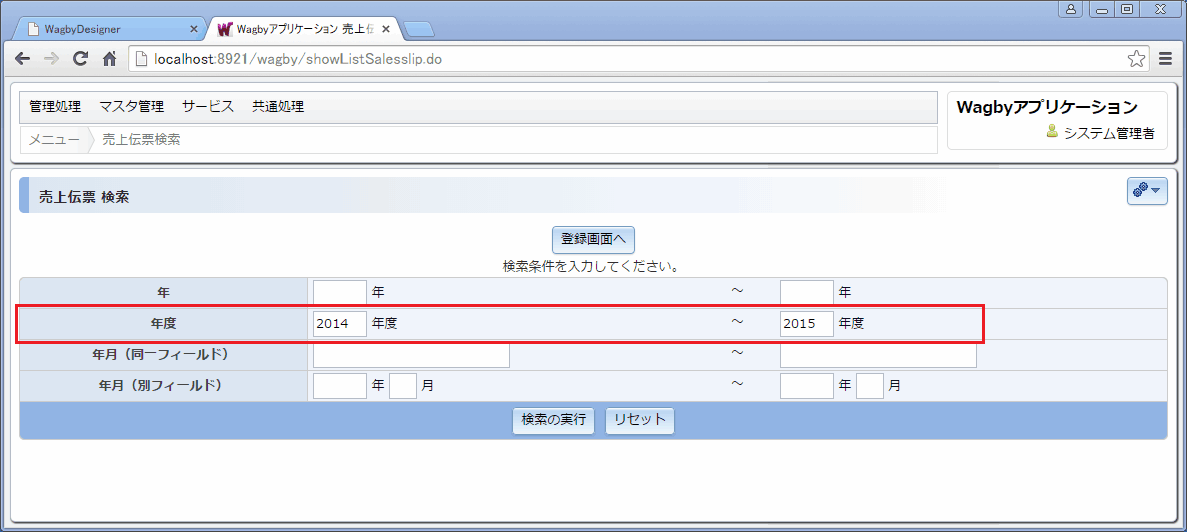
さらに「開始項目「月」(補完)」に年度の開始月を指定します。
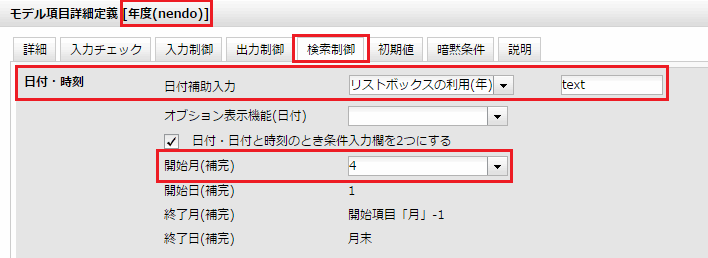
年月を指定する(同一フィールド)

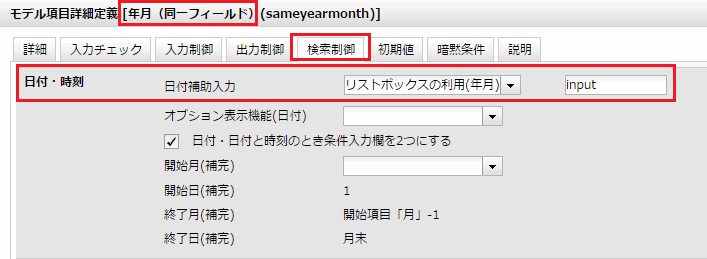
年月を指定する(別フィールド)
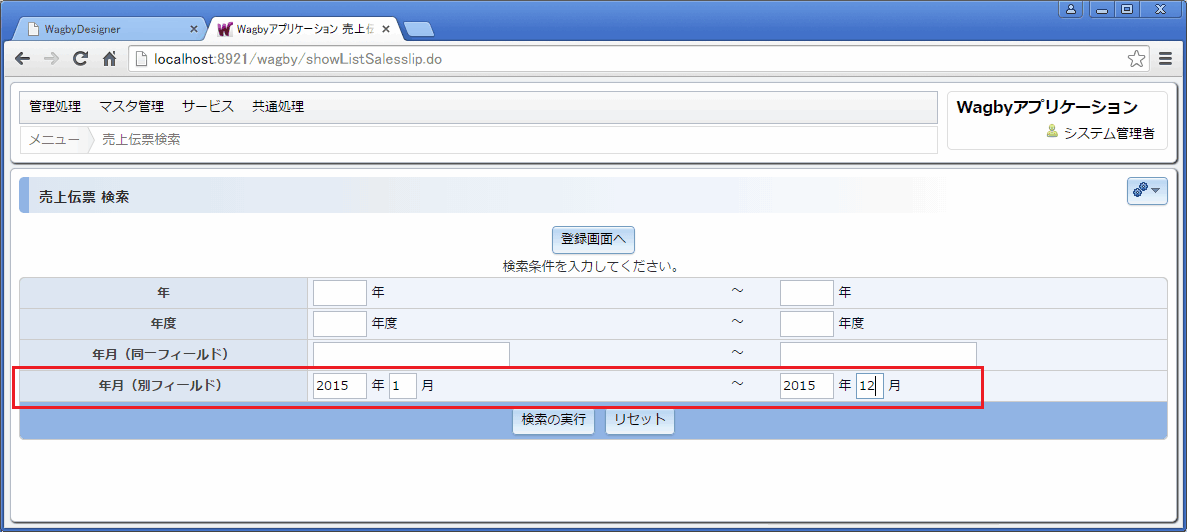
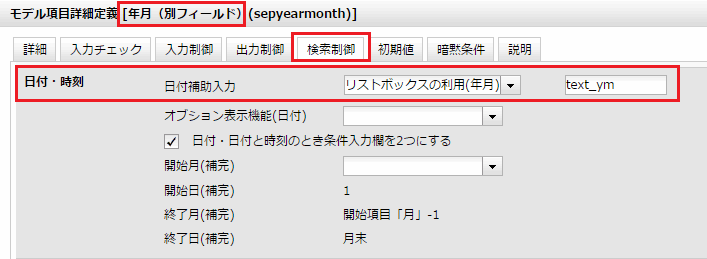
入力支援・入力チェック
範囲検索条件の入力欄のレイアウト
仕様・制約